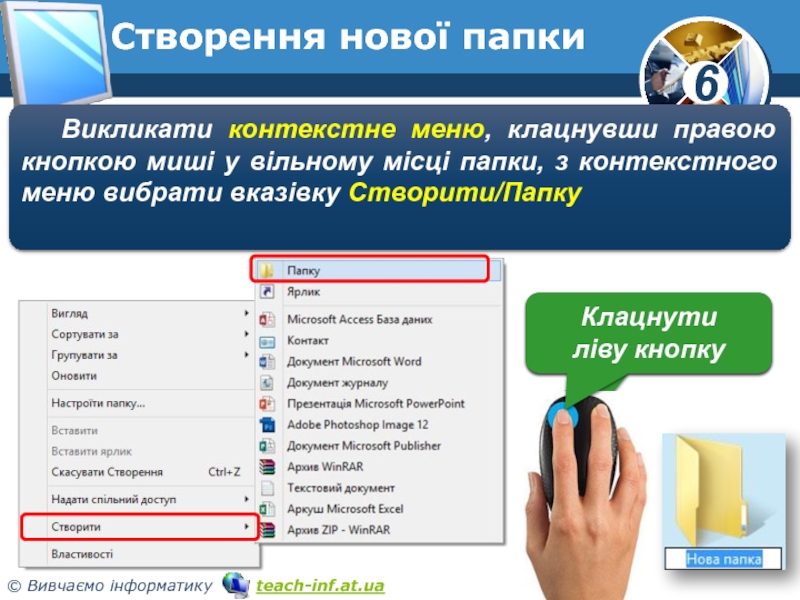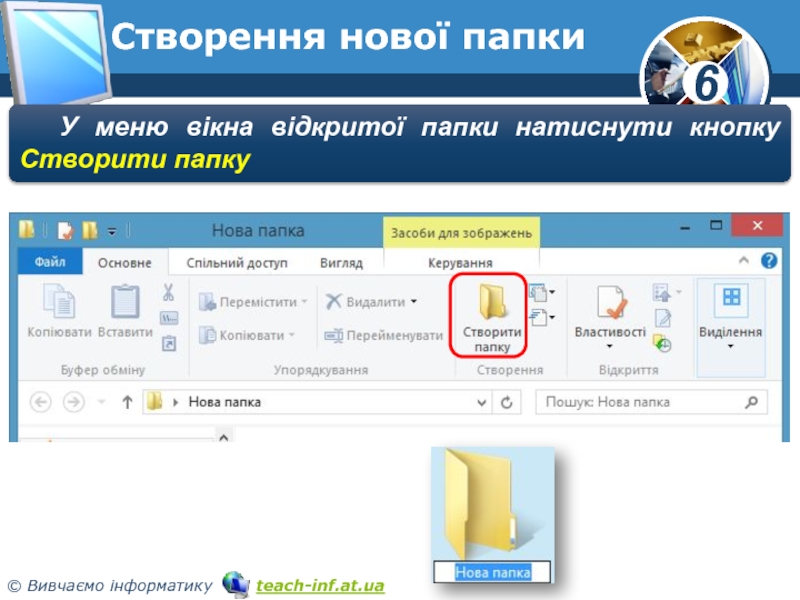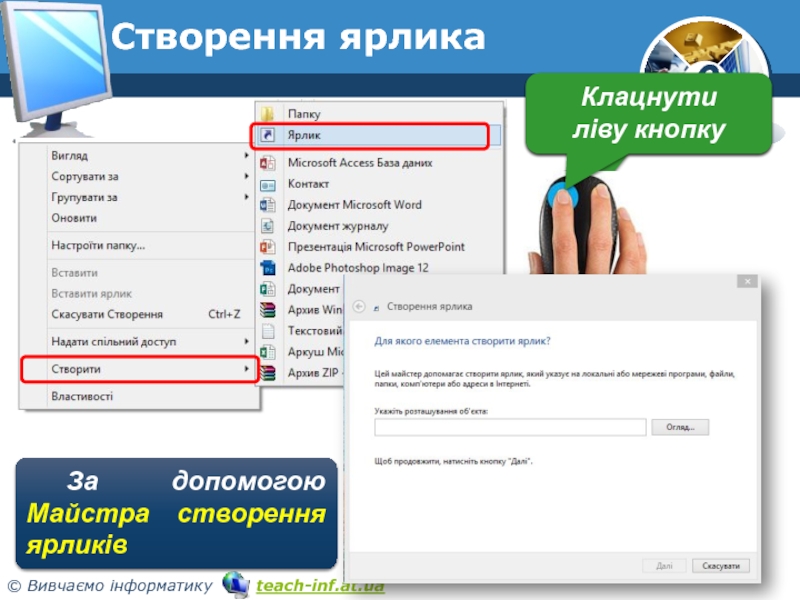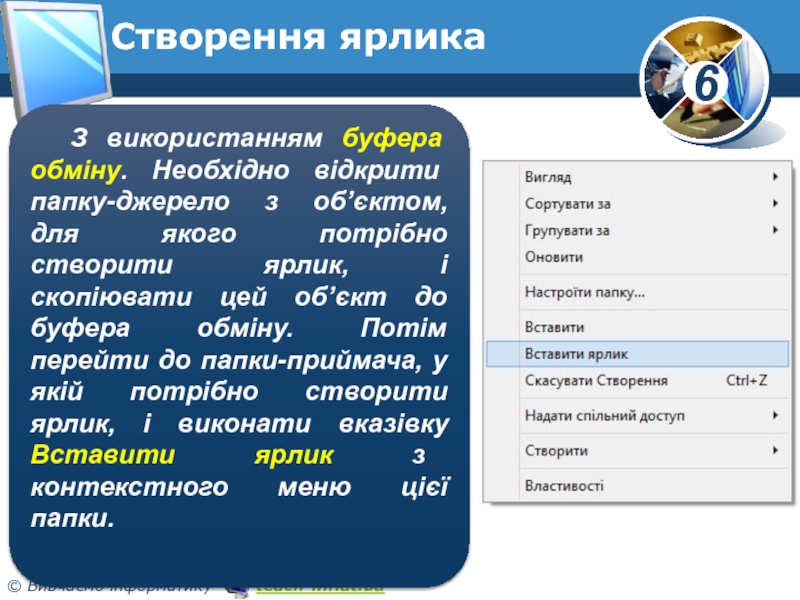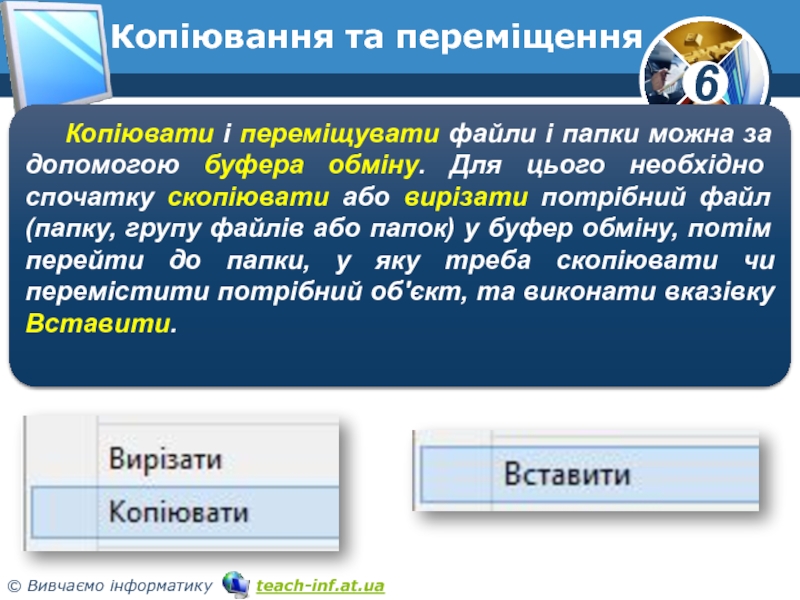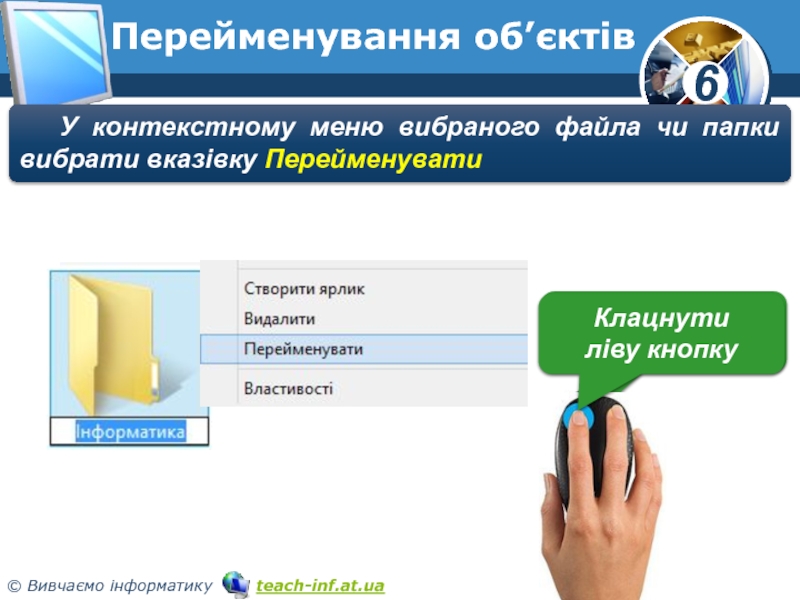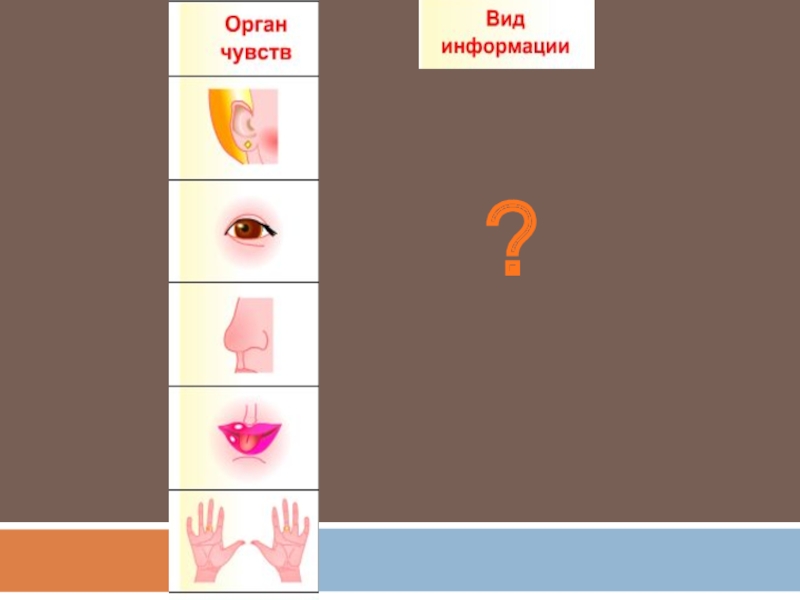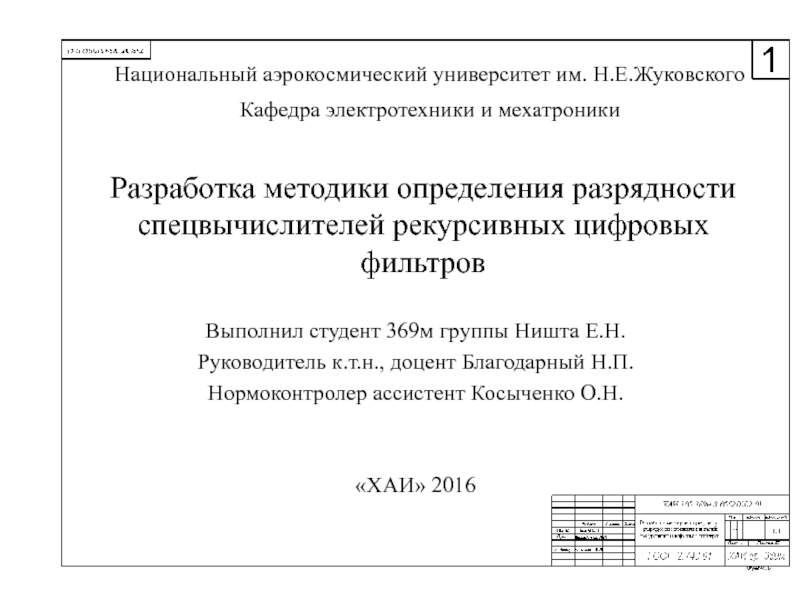- Главная
- Разное
- Дизайн
- Бизнес и предпринимательство
- Аналитика
- Образование
- Развлечения
- Красота и здоровье
- Финансы
- Государство
- Путешествия
- Спорт
- Недвижимость
- Армия
- Графика
- Культурология
- Еда и кулинария
- Лингвистика
- Английский язык
- Астрономия
- Алгебра
- Биология
- География
- Детские презентации
- Информатика
- История
- Литература
- Маркетинг
- Математика
- Медицина
- Менеджмент
- Музыка
- МХК
- Немецкий язык
- ОБЖ
- Обществознание
- Окружающий мир
- Педагогика
- Русский язык
- Технология
- Физика
- Философия
- Химия
- Шаблоны, картинки для презентаций
- Экология
- Экономика
- Юриспруденция
Операції над об’єктами файлової системи презентация
Содержание
- 1. Операції над об’єктами файлової системи
- 2. Ти дізнаєшся:
- 3. Дії над об’єктами файлової системи
- 4. Виділення об’єктів Якщо одну й ту саму
- 5. Виділення об’єктів Розділ 2 § 10 Якщо
- 6. Виділення об’єктів Для виділення блоку об'єктів можна
- 7. Виділення об’єктів Якщо об'єкти, які необхідно виділити,
- 8. Виділення об’єктів Щоб виділити всі об'єкти відкритої
- 9. Створення нової папки Викликати контекстне меню, клацнувши
- 10. Створення нової папки У меню вікна відкритої папки натиснути кнопку Створити папку
- 11. Створення ярлика Клацнути Праву кнопку Клацнути ліву кнопку За допомогою Майстра створення ярликів
- 12. Створення ярлика З використанням буфера обміну. Необхідно
- 13. Буфер обміну Буфер обміну - це частина
- 14. Створення ярлика У контекстному меню об'єкта, для
- 15. Копіювання та переміщення Копіювати і переміщувати файли
- 16. Копіювання та переміщення Копіювання і переміщення можна
- 17. Копіювання та переміщення Якщо папки джерела і
- 18. Копіювання та переміщення Крім того, незалежно від
- 19. Копіювання та переміщення Гарячі клавіші
- 20. Перейменування об’єктів Виділити файл чи папку, яка
- 21. Перейменування об’єктів У контекстному меню вибраного файла
- 22. Перейменування об’єктів Виділити файл чи папку, яка потребує зміни імені, та натиснути клавішу F2.
- 23. Видалення об’єктів
- 24. Відновлення об’єктів
Слайд 4Виділення об’єктів
Якщо одну й ту саму дію, наприклад, копіювання або видалення,
Слайд 5Виділення об’єктів
Розділ 2 § 10
Якщо об'єкти, які необхідно виділити, розташовані поруч,
Натиснути та протягувати
Слайд 6Виділення об’єктів
Для виділення блоку об'єктів можна також виділити перший із об'єктів
Клацнути
+
Слайд 7Виділення об’єктів
Якщо об'єкти, які необхідно виділити, розташовані не поруч, то необхідно
Клацнути
+
Слайд 8Виділення об’єктів
Щоб виділити всі об'єкти відкритої папки, можна натиснути комбінацію клавіш
+
Слайд 9Створення нової папки
Викликати контекстне меню, клацнувши правою кнопкою миші у вільному
Клацнути
Праву кнопку
Клацнути
ліву кнопку
Слайд 11Створення ярлика
Клацнути
Праву кнопку
Клацнути
ліву кнопку
За допомогою Майстра створення ярликів
Слайд 12Створення ярлика
З використанням буфера обміну. Необхідно відкрити папку-джерело з об’єктом, для
Слайд 13Буфер обміну
Буфер обміну - це частина пам'яті комп'ютера, призначена для тимчасового
Слайд 14Створення ярлика
У контекстному меню об'єкта, для якого потрібен ярлик, вибрати вказівку
Клацнути
праву кнопку
Клацнути
ліву кнопку
Слайд 15Копіювання та переміщення
Копіювати і переміщувати файли і папки можна за допомогою
Слайд 16Копіювання та переміщення
Копіювання і переміщення можна виконувати також за допомогою перетягування
Слайд 17Копіювання та переміщення
Якщо папки джерела і приймача містяться на одному диску,
Якщо папки джерела і приймача містяться на різних дисках, виконуватиметься копіювання об’єктів
Слайд 18Копіювання та переміщення
Крім того, незалежно від розміщення папок джерела і приймача,
Копіювання об'єктів — при натисненій клавіші Ctrl
Переміщення — при натисненій клавіші Shift
Слайд 20Перейменування об’єктів
Виділити файл чи папку, яка потребує зміни імені, та клацнути
Клацнути
ліву кнопку
Слайд 21Перейменування об’єктів
У контекстному меню вибраного файла чи папки вибрати вказівку Перейменувати
Клацнути
праву
Клацнути
ліву кнопку